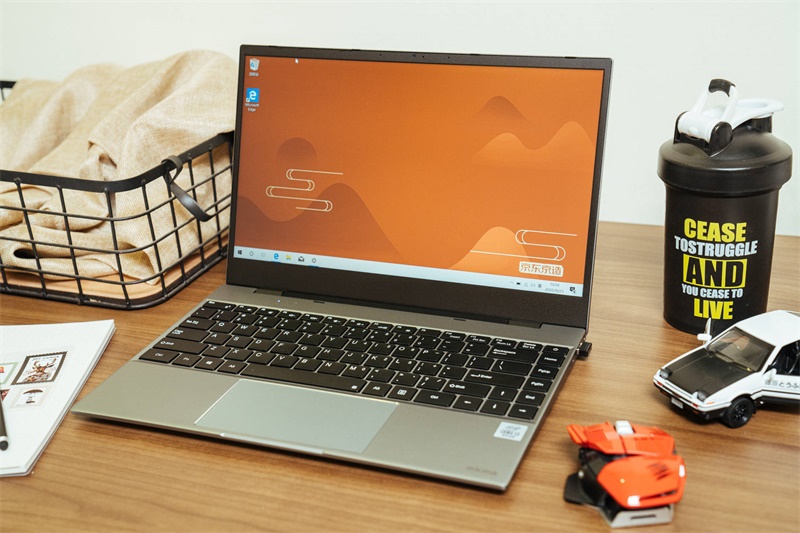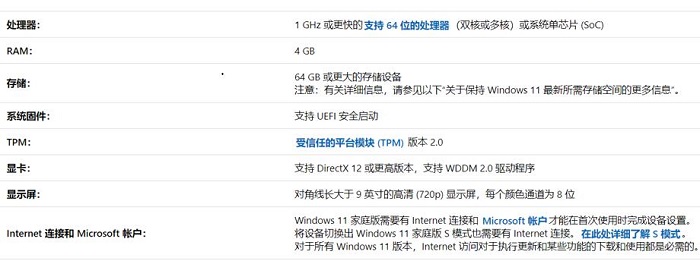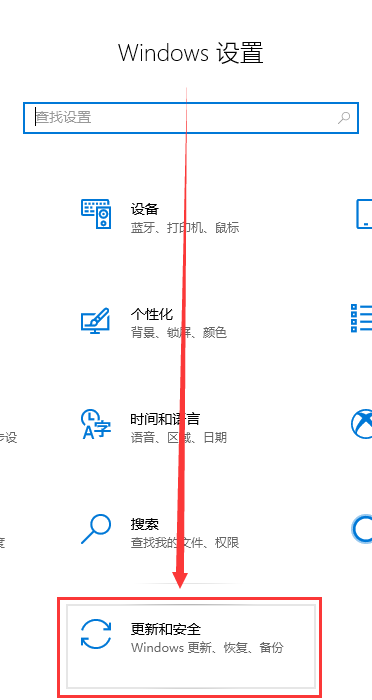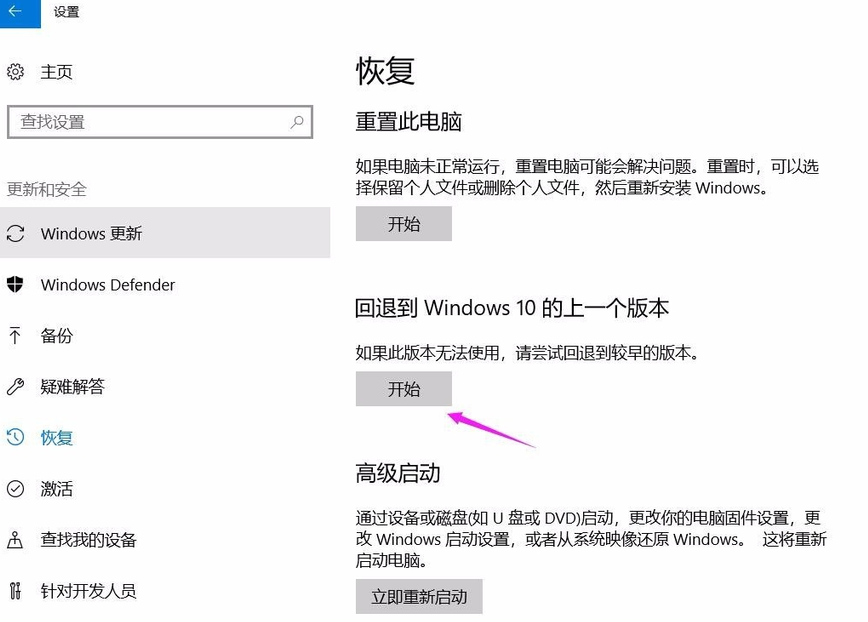低配电脑特别卡怎么解决
简单到家
 692人浏览
692人浏览
 2023-02-13
2023-02-13
如果我们正在使用的电脑硬件配置情况比较低的话,想要解决电脑运行的时候卡顿不流畅,我们可以对自己的电脑进行相关的优化即可。详细内容就来看下小编是怎么做的吧~

低配电脑特别卡怎么解决
方法一:
关闭windows安全中心服务
1.要关闭windows安全中心服务,首先按win+R键进入“运行”,
2.输入services.msc并按回车,在弹出的窗口中找到SecurityCenter ,
3.设置禁用。这里要注意的是不要删除系统文件。
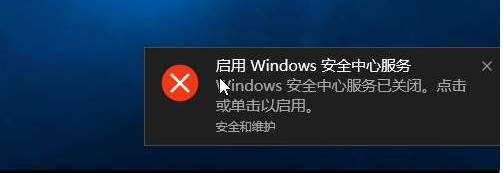
方法二:
清理产生的Windows.old文件夹
1.如果是直接升级windows10系统的小伙伴,可以清理之前系统的Windows.old文件夹,
2.具体操作为:C盘右键》属性》磁盘清理,选中以前的Windows安装复选框,确定清理。
方法三:
关闭家庭组
1.右键点击“此电脑”,选择“管理”,进入“计算机管理”窗口。
2.在左侧的菜单选择“服务”,并在右侧找到“HomeGroup Listener”和
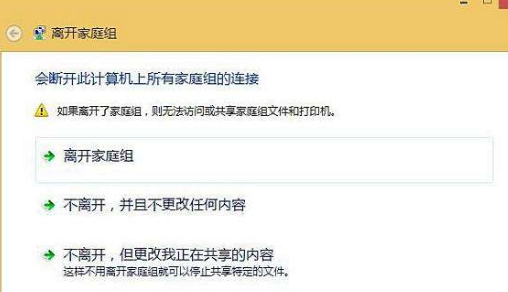
3.“HomeGroup Provider”两个服务。右键点击它,选择“属性”,
4.并在新打开的窗口中把启动类型改为“禁用”。这样,就关闭了“家庭组”功能。
5.win8时代就有的家庭组功能会不断读写硬盘,造成硬盘占用高,
6.这个问题在win10中依然存在。关闭这个功能会使硬盘占用大幅降低,
7.不再出现动不动就占用100%的情况。(可在任务管理器中查看)
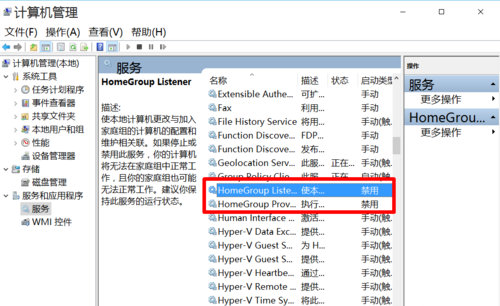
以上就是小编给各位小伙伴带来的低配电脑特别卡怎么解决的所有内容,希望你们会喜欢。更多相关教程请收藏~
上述内容为转载或编者观点,不代表简单到家意见,不承担任何法律责任。
资讯推荐
更多>